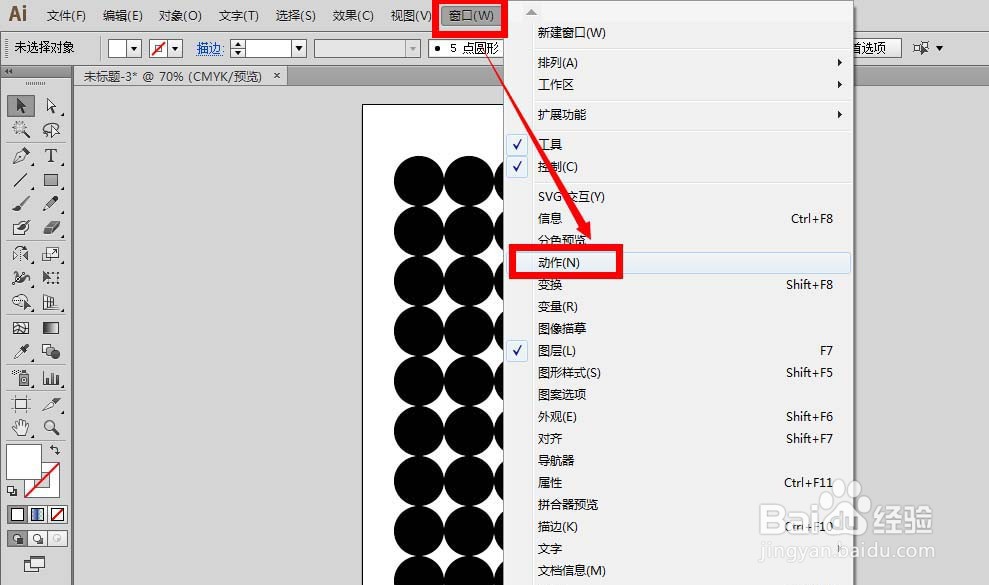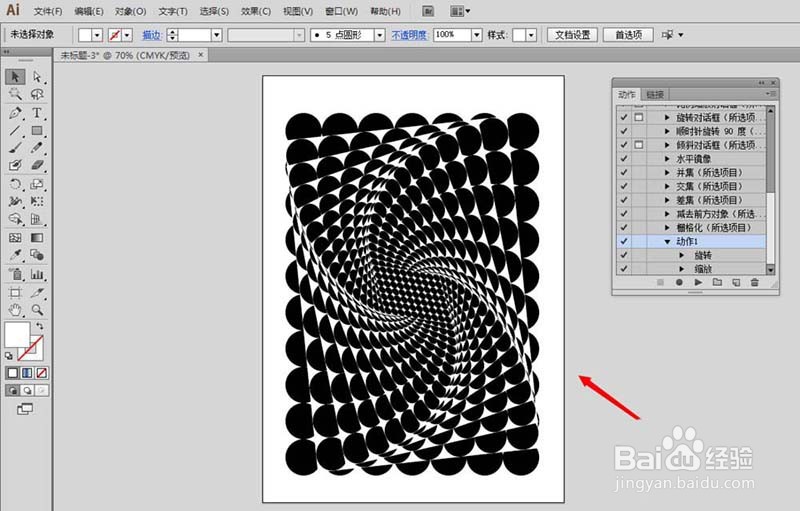1、 首先打开此款软件,然后在前面一节的基础上,点击菜单栏的窗口——动作
2、接着在弹出来的动作面板底下找到创建新动作按钮,点击它,开始创作新的动作
3、 这时候可以直接点击记录按钮开始记录动作,也可以在功能键上设置快捷键再点击记录
4、全部选中画布上的图形,双击左边工具栏的旋转按钮,勾选预览方便看效果,旋转角度设置为6°,点击复制按钮
5、等待复制确定以后,双击左边工具栏的比例缩放工具按钮,我们要把复制出来的图形放到原来图形的里面,勾选预鼙裸魅暹览,分别多次设置各个缩放的比例数值,直到自己认为合适为止,比如,不等比缩放,水平88%,垂直92%,然后点击确定按钮
6、 接着,在动作面板底下找到停止播放/记录按钮,用鼠标点击它
7、我们要重复操作的话,就用鼠标点击动作1,选择它,然后在面板底下找到播放当前所选动作按钮,点击它之后制作完成以后,再用选择工具,在图形外面的空白处单击一下,解除被选中状态即可